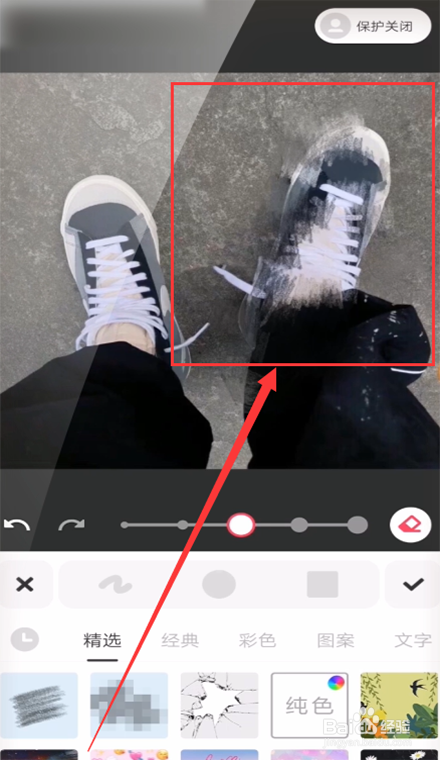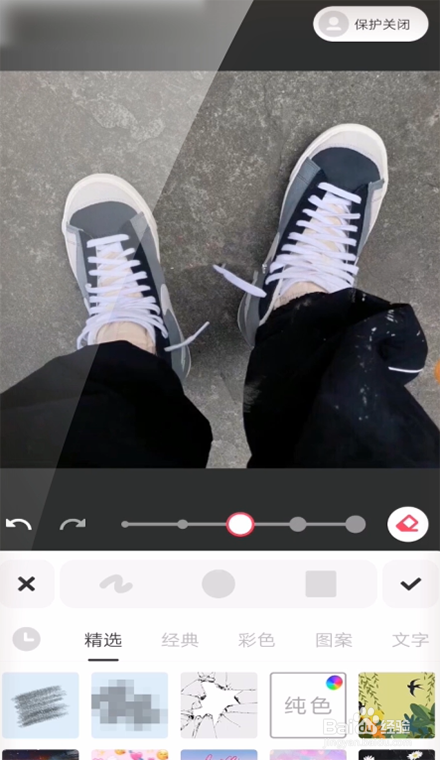1、首先,在手机屏幕中点击美图秀秀软件的图标,我们通过这种方式打开美图秀秀软件。
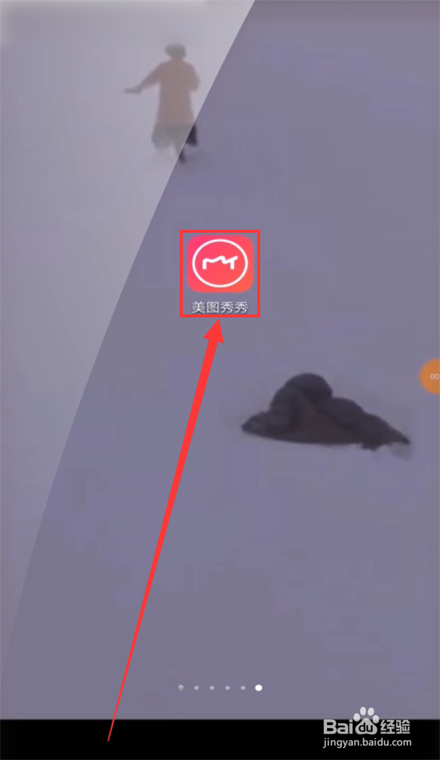
2、然后,我们在弹出的美图秀秀的界面中,点击图片美化按钮,进行图片美化操作。
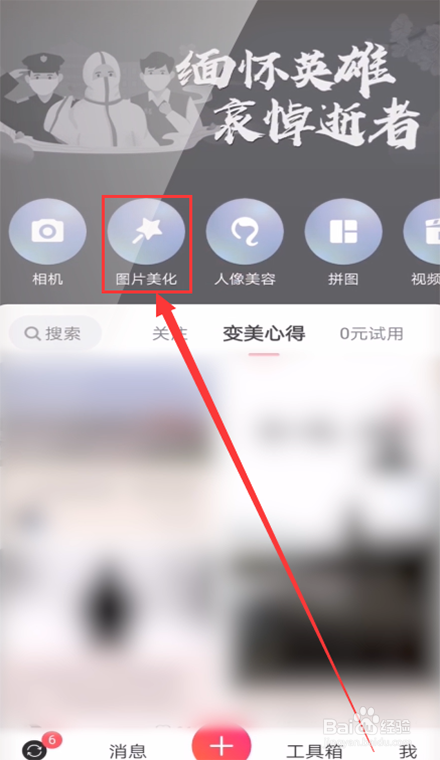
3、接着,我们需要从打开的相册中选择一张需要使用马赛克工具修改的照片,进行修改。

4、选择完图片后,我们在弹出的窗口中将任务栏向左滑动,找到并点击马赛克选项。
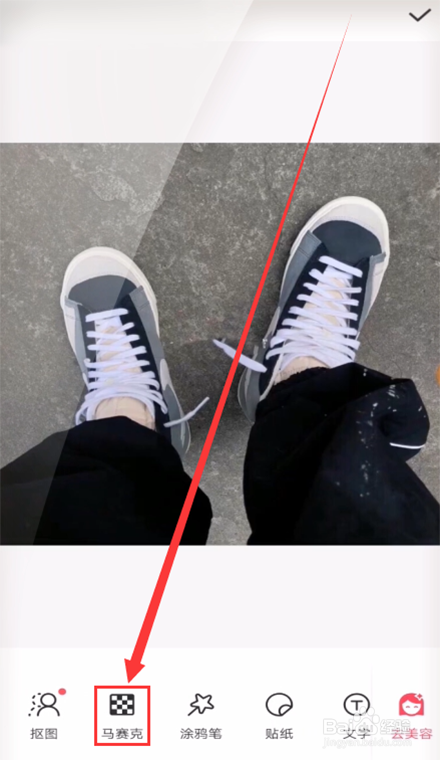
5、确定马赛克样式后,我们用手指在照片上需要遮掩的地方进行涂抹,将照片打上马赛克。
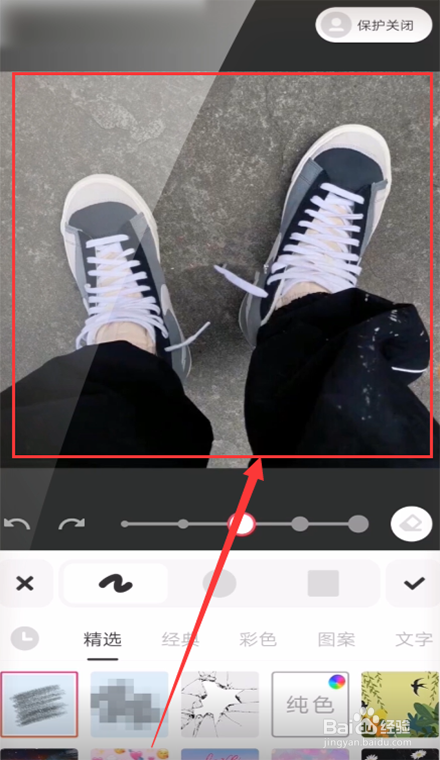
6、将照片打完马赛克后,我们需要点击位于界面右下角橡皮擦按钮,将使用工具切换成橡皮擦工具。
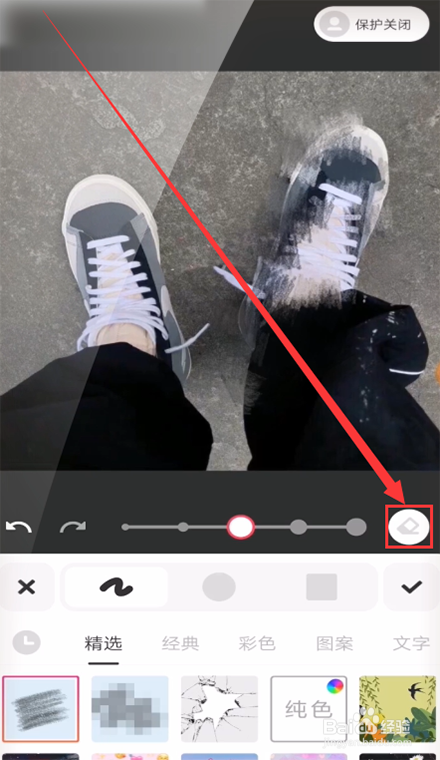
7、切换成橡皮擦工具后,我们用手指在照片上有马赛克的地方进行涂抹,擦去照片上的马赛克即可。